Internet浏览器教学设计
- 格式:doc
- 大小:33.50 KB
- 文档页数:3
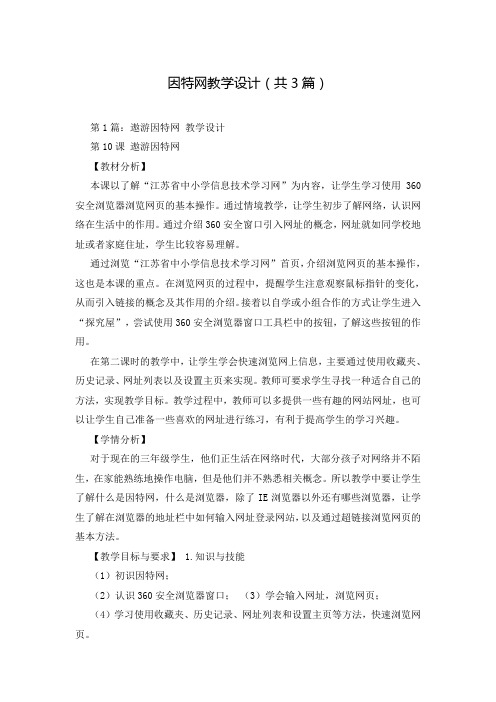
因特网教学设计(共3篇)第1篇:遨游因特网教学设计第10课遨游因特网【教材分析】本课以了解“江苏省中小学信息技术学习网”为内容,让学生学习使用360安全浏览器浏览网页的基本操作。
通过情境教学,让学生初步了解网络,认识网络在生活中的作用。
通过介绍360安全窗口引入网址的概念,网址就如同学校地址或者家庭住址,学生比较容易理解。
通过浏览“江苏省中小学信息技术学习网”首页,介绍浏览网页的基本操作,这也是本课的重点。
在浏览网页的过程中,提醒学生注意观察鼠标指针的变化,从而引入链接的概念及其作用的介绍。
接着以自学或小组合作的方式让学生进入“探究屋”,尝试使用360安全浏览器窗口工具栏中的按钮,了解这些按钮的作用。
在第二课时的教学中,让学生学会快速浏览网上信息,主要通过使用收藏夹、历史记录、网址列表以及设置主页来实现。
教师可要求学生寻找一种适合自己的方法,实现教学目标。
教学过程中,教师可以多提供一些有趣的网站网址,也可以让学生自己准备一些喜欢的网址进行练习,有利于提高学生的学习兴趣。
【学情分析】对于现在的三年级学生,他们正生活在网络时代,大部分孩子对网络并不陌生,在家能熟练地操作电脑,但是他们并不熟悉相关概念。
所以教学中要让学生了解什么是因特网,什么是浏览器,除了IE浏览器以外还有哪些浏览器,让学生了解在浏览器的地址栏中如何输入网址登录网站,以及通过超链接浏览网页的基本方法。
【教学目标与要求】 1.知识与技能(1)初识因特网;(2)认识360安全浏览器窗口;(3)学会输入网址,浏览网页;(4)学习使用收藏夹、历史记录、网址列表和设置主页等方法,快速浏览网页。
2.过程与方法以教师演示、讲授、启发引导,以及学生自己尝试、实践操作、小组合作等方式,学会在因特网上浏览有用的信息。
3.情感、态度与价值观认识计算机网络在人类生活中的作用,培养学生良好的上网习惯。
4.行为与创新通过学习在地址栏中输入网址,以及使用工具栏中“前进”“后退”“刷新”等工具浏览网上有用的信息,培养学生自主探究与协作学习的能力。
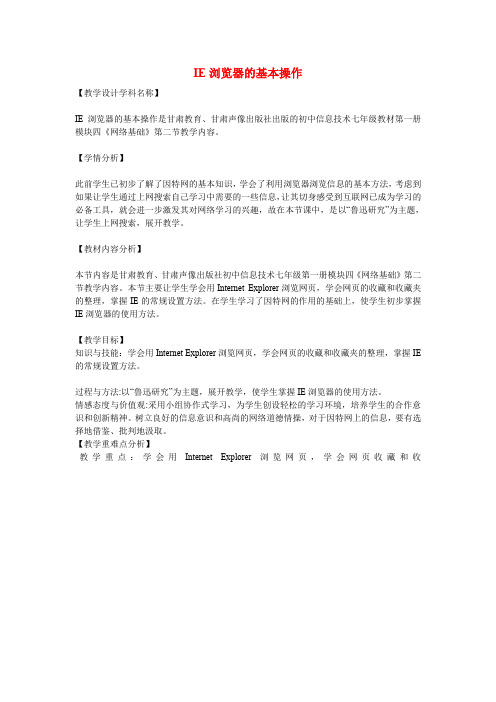
IE浏览器的基本操作【教学设计学科名称】IE浏览器的基本操作是甘肃教育、甘肃声像出版社出版的初中信息技术七年级教材第一册模块四《网络基础》第二节教学内容。
【学情分析】此前学生已初步了解了因特网的基本知识,学会了利用浏览器浏览信息的基本方法,考虑到如果让学生通过上网搜索自己学习中需要的一些信息,让其切身感受到互联网已成为学习的必备工具,就会进一步激发其对网络学习的兴趣,故在本节课中,是以“鲁迅研究”为主题,让学生上网搜索,展开教学。
【教材内容分析】本节内容是甘肃教育、甘肃声像出版社初中信息技术七年级第一册模块四《网络基础》第二节教学内容。
本节主要让学生学会用Internet Explorer浏览网页,学会网页的收藏和收藏夹的整理,掌握IE的常规设置方法。
在学生学习了因特网的作用的基础上,使学生初步掌握IE浏览器的使用方法。
【教学目标】知识与技能:学会用Internet Explorer浏览网页,学会网页的收藏和收藏夹的整理,掌握IE 的常规设置方法。
过程与方法:以“鲁迅研究”为主题,展开教学,使学生掌握IE浏览器的使用方法。
情感态度与价值观:采用小组协作式学习,为学生创设轻松的学习环境,培养学生的合作意识和创新精神。
树立良好的信息意识和高尚的网络道德情操,对于因特网上的信息,要有选择地借鉴、批判地汲取。
【教学重难点分析】教学重点:学会用Internet Explorer浏览网页,学会网页收藏和收1.教学设计学科名称七年级《初中信息技术》全一册IE浏览器的基本操作2.所在班级情况,学生特点分析我所教的七年级共十个班,学校是城乡结合的,所以对网络的认识参差不齐,部分学生比较熟悉,但也有部分学生从没接触过,使得教学难度很大。
所以应采取分层教学的方法,利用“洋思”中学教学经验,可以使用“兵教兵”,使各层次水平的学生都有提高。
3.教学内容分析本课内容是甘肃教育出版社和甘肃省声像教材出版社共同出版的《初中信息技术》七年级(全一册)教材模块四的内容。
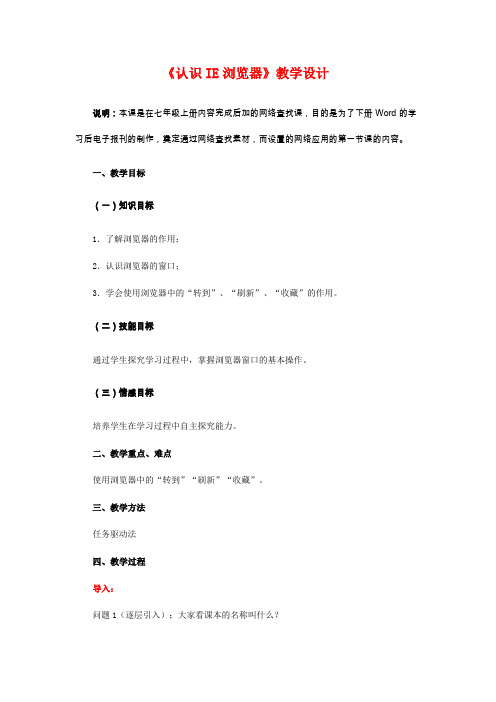
《认识IE浏览器》教学设计说明:本课是在七年级上册内容完成后加的网络查找课,目的是为了下册Word的学习后电子报刊的制作,奠定通过网络查找素材,而设置的网络应用的第一节课的内容。
一、教学目标(一)知识目标1.了解浏览器的作用;2.认识浏览器的窗口;3.学会使用浏览器中的“转到”、“刷新”、“收藏”的作用。
(二)技能目标通过学生探究学习过程中,掌握浏览器窗口的基本操作。
(三)情感目标培养学生在学习过程中自主探究能力。
二、教学重点、难点使用浏览器中的“转到”“刷新”“收藏”。
三、教学方法任务驱动法四、教学过程导入:问题1(逐层引入):大家看课本的名称叫什么?学生回答:信息技术。
问题2:我们这学期开学就了解了什么是信息?什么是信息技术?学生回答:……通过学生的回答进行板书……(引导):网络技术致使互联网迅猛的发展起来,网页的数目也急剧增长。
网页中的承载了大量的信息,因此,互联网就是一个信息的海洋。
在这个海洋中基本元素就是网页,这个神奇的网页究竟是如何将信息呈现给大家?我们又是如何看到网页的信息的,并且信息不能随便修改的?在这个信息的海洋中我如何找信息?为了将文字、图形、声音、视频等集中在一起,全方面的展示信息,人们开发出制作网页的软件,使得信息呈现在大家面前。
想看信息必需借助相应的软件即浏览器。
想查找信息也必需借助相应的软件解决即搜索引擎。
对于网页的制作和信息的搜索在今后的学习过程中我们会陆续学到,今天我们只来研究浏览器。
微软公司将自己的浏览器捆绑在操作系统中,可以方便大家上网浏览信息,这个浏览器就是Internet Explorer简称IE浏览器。
(板书课题)认识IE浏览器新授:任务一:请大家打开桌面上的IE浏览器,同时了解窗口的组成。
学生实践……问题3:大家观察窗口布局,它与“我的电脑”“资源管理器窗口”是一致的,只有部分功能是不一样的。
下面我们结合任务的形式来学习IE浏览器。
任务二:板书问题:(1)这是什么?(网址)(2)应该在IE浏览器的窗口中的那里输入?是不是输入完网址后就可以了?(引出“地址栏”、“转到”)问完后,先让学生实践……(3)刚才打开的是什么网站?说说细节:(输入时应是英文的点号)观察:窗口的标题栏中显示的内容是什么?与网站的名称一致吗?练习:板书看看这是什么网站?大家是否在同一窗口中打开的?若我还想看刚才的网站怎么办?小结:1.IE浏览器窗口中的地址栏的作用和我的电脑窗口中的地址栏的作用是类似的。


因特网的教案因特网的教案「篇一」教学主题因特网上信息的浏览与获取适用年级高一年级教学课时1课时教材分析概述:让学生能够通过因特网找到有用的信息,并将有用的信息保存后,为今后的学习、研究积累资料。
重点:网络资源的保存和收藏夹的.使用难点:网页的几种保存类型、收藏夹中文件夹的创建学习目标1、掌握网络浏览的方法。
2、会保存有用的网络资源。
3、学会收藏有用的网址。
所需资源和环境数字化资源搜索引擎网站。
常规资源1、教材《信息技术基础》第二章2.2节;配套光盘。
2、教材配套教师用书。
3、“因特网上信息的浏览与获取”学习任务单。
教学支撑环境计算机网络教室、所有计算机能够上因特网、多媒体网络教室软件或液晶投影仪(实物投影仪)教学设计教学思路设计本节课的教学内容主要强调学生的操作能力,所以采用任务驱动的教学方法。
通过“布置任务—学生活动—交流谈论—教师点拨”的形式,让学生在“做中学、学中做”。
教学引导问题设计问题目的重点/难点/关键点你知道获取网址有多少种方法?掌握获取网址的策略和方法在检索信息时可以使用哪些关键词进行检索。
如何保存网页?因特网的教案「篇二」一、教学目标1、知识目标:了解因特网的概念和作用2、技能目标:掌握连接到因特网和浏览网页的方法3、情感、态度和价值观目标:培养良好的上网习惯二、教学重难点1、重点:上网浏览的基本操作2、难点:浏览器的使用;上网的条件三、教学过程一、情境创设,激发兴趣师:同学们,在四川省西北部阿坝州境内,有一个以“童话世界”、“人间天堂”而著称的地方,因有九个藏族村寨而得名,并以湖泊、瀑布群和滩流享誉世界。
动植物资源丰富,有大熊猫、金丝猴、扭角羚等野生动物300多种、鸟类140多种。
这是什么地方呢?请看——[播放有关九寨沟的视频]同学们,我们的语文课学习过关于九寨沟的介绍,那你对“人间天堂”——九寨沟有哪些了解呢?你是通过哪些途径来了解九寨沟的?你还想了解九寨沟的哪些信息?1、浏览“九寨沟”网师:人类进入信息社会以来,因特网日益走进了我们的生活,它不仅给我们提供了难以计量的数据、文字、图像、声音和视频等信息,而且改变了我们的学习方式。

Internet教案一、教学目标1.让学生了解Internet的基本概念、发展历程和应用领域。
2.培养学生掌握Internet的基本使用方法,包括浏览器操作、搜索引擎使用、电子邮件收发等。
3.培养学生具备网络安全意识,了解网络安全的基本知识和防范措施。
二、教学内容1.Internet的基本概念(1)定义:Internet是全球最大的计算机网络,由众多计算机网络互联而成。
(2)发展历程:从美国的ARPANET开始,经过多年的发展,逐渐形成现在的Internet。
(3)特点:跨地域、跨领域、开放性、自由性。
2.Internet的应用领域(1)信息检索:通过搜索引擎获取各类信息。
(2)电子实现全球范围内的邮件传输。
(3)社交网络:如、微博、Facebook等,用于人际交往和信息分享。
(4)在线教育:如慕课、网络课程等,提供便捷的学习途径。
(5)电子商务:如淘宝、京东等,实现线上购物。
3.Internet的基本使用方法(1)浏览器操作:学会使用浏览器访问网页、收藏网页、设置主页等。
(2)搜索引擎使用:掌握关键词搜索、高级搜索等技巧。
(3)电子邮件收发:学会注册、发送邮件、接收邮件、管理等。
4.网络安全知识(1)网络安全意识:保护个人信息,不随意泄露账号密码。
(2)防范措施:安装杀毒软件,定期更新系统,不打开来历不明的邮件和。
三、教学安排1.第一课时:Internet的基本概念和发展历程。
2.第二课时:Internet的应用领域和基本使用方法。
3.第三课时:网络安全知识和防范措施。
四、教学方法1.讲授法:讲解Internet的基本概念、发展历程、应用领域等。
2.演示法:展示浏览器操作、搜索引擎使用、电子邮件收发等实际操作。
3.讨论法:针对网络安全问题,组织学生进行讨论,提高安全意识。
五、教学评价1.课后作业:检查学生对Internet基本概念、应用领域和基本使用方法的掌握程度。
2.课堂提问:检查学生对网络安全知识的理解和运用。
《使用浏览器》学历案一、学习目标1、了解浏览器的基本概念和常见类型。
2、掌握浏览器的基本操作,如打开、关闭、切换标签页等。
3、学会使用浏览器的搜索功能,准确查找所需信息。
4、能够识别和处理常见的浏览器问题,如页面加载缓慢、无法显示等。
二、学习资源1、计算机设备,已安装主流浏览器(如谷歌浏览器、百度浏览器、360 浏览器等)。
2、网络连接。
3、相关的在线教程和帮助文档。
三、学习过程(一)导入在日常生活和工作中,我们经常需要通过网络获取各种信息。
而浏览器就是我们访问互联网的重要工具。
那么,什么是浏览器?它又有哪些功能和操作方法呢?让我们一起来探索吧!(二)知识讲解1、浏览器的定义浏览器是一种用于访问和显示网页的软件应用程序。
它能够解析网页的代码,并将其转化为我们可以看到的图文内容。
2、常见的浏览器类型(1)谷歌浏览器:以快速、稳定和丰富的扩展功能而受到广泛欢迎。
(2)百度浏览器:结合了百度的搜索技术,提供便捷的搜索体验。
(3)360 浏览器:具有安全防护和多种实用工具。
3、浏览器的界面(1)地址栏:用于输入网址。
(2)菜单栏:包含各种操作选项。
(3)标签栏:显示打开的网页标签。
(4)页面显示区域:展示网页的内容。
4、基本操作(1)打开浏览器双击浏览器图标或在开始菜单中找到浏览器程序并点击打开。
(2)输入网址在地址栏中输入要访问的网址,然后按下回车键。
(3)关闭浏览器点击浏览器窗口右上角的“×”按钮。
(4)切换标签页点击不同的标签页可以在已打开的网页之间切换。
5、搜索功能(1)在地址栏中输入关键词,浏览器会自动跳转到搜索引擎结果页面。
(2)也可以直接访问搜索引擎网站(如百度、谷歌等),在搜索框中输入关键词进行搜索。
(三)实践操作1、打开浏览器,输入几个常见的网址(如百度、淘宝、腾讯等),观察页面的显示。
2、尝试在地址栏中输入错误的网址,观察浏览器的提示信息。
3、使用搜索引擎搜索感兴趣的内容,如电影、美食等,比较不同搜索引擎的结果。
ie的说课稿关于ie的说课稿范文ie的说课稿1下午好!我说课的内容是省编教材小学信息技术四年级下册第十课《巧用浏览器》,本课是在我班学生掌握了前一课浏览网页的基本操作方法,如:打开IE浏览器,网址的输入等操作的基础上而设立的高层次的学习任务:是教会学生巧用IE游览器的方法,提高学生高效快速地浏览网页的能力。
教学内容侧重于巧用IE浏览器的操作方法,这与实际操作结合紧密,教学中以学生操作为主,在不同的教学过程中不断提出要求,引导学生有目的地进行学习,从而掌握本课知识。
各位老师我们都知道,学生家庭条件有差别,他们的计算机操作能力也有差距,有的学生已经有较长的上网史,对浏览器的操作比较熟练,部分学生从未接触过网络,对浏览器及其操作还一窍不通!但四年级的学生对上网抱有浓厚的兴趣,为了防止部分熟练学生完成练习后,无所事事,我充分利用这种差距,让学生互帮互助,以强带弱,适当运用分层教学,达到面“前进”按钮:“后退”后,转到后退前所在网页强调:“后退”和“前进”只能在此前访问过的网页中前进和后退不能前进后退到还没去过的网页停止:不想打开正在进行的网页刷新:更新页面内容,不必要重新输入网址。
主页:游览器自动显示的网页,经常浏览的网页可设置为主页菜单“Internet选项”——对话框“主页”输入网址——点“确定”历史:近期上网的情况记录,可设置保存的记录天数;3、收集优秀网站地址我会在学生操作示范讲解后,总结强调本环节中的重难点:“后退”和“前进”只能在此前访问过的网页中前进和后退,却不能前进后退到我们还没有去过的网页,要想到其他网页,还是需要我们点击链接点或输入新的网址。
强调:历史“按钮”功能,设置“网页保存在历史记录中的天数”设置浏览器主页请同学把喜欢的网页设置成计算机浏览器的主页,比赛那个同学最先设置好。
在过程中让学生试试:网页中的“主页”选项和浏览器工具栏中你设置的“主页”按钮有什么不相同?(学生操作设置,自主探讨)(抽学生演示自己的设置过程,并演示比较网页“主页”与浏览器“主页”两者的不同。
一、教学目标1. 让学生掌握网页浏览器的基本操作,包括启动、关闭、导航、搜索等功能。
2. 培养学生良好的网络素养,提高信息获取和处理能力。
3. 培养学生自觉遵守网络道德,合理使用网络资源。
二、教学对象本课程适用于小学高年级、初中、高中以及成年人等不同年龄段的学习者。
三、教学时间2课时四、教学环境1. 教学场地:多媒体教室2. 教学设备:计算机、投影仪、音响设备等3. 教学资源:网络浏览器(如Chrome、Firefox、Safari等)、教学课件、网络资源等五、教学过程(一)导入新课1. 教师简要介绍网页浏览器的概念和作用,引导学生思考网络在日常生活中的重要性。
2. 通过提问,了解学生已掌握的网页浏览器使用经验。
(二)基本操作教学1. 启动和关闭浏览器:讲解如何打开和关闭浏览器,演示操作步骤。
2. 导航:讲解如何使用地址栏输入网址、点击链接、后退、前进等功能,演示操作。
3. 搜索:讲解如何使用搜索引擎进行信息检索,演示操作步骤。
4. 页面浏览:讲解如何使用滚动条、标签页、书签等功能,演示操作。
(三)实践操作1. 学生分组,每组一台计算机,进行网页浏览器的基本操作练习。
2. 教师巡回指导,解答学生在操作过程中遇到的问题。
(四)拓展应用1. 讲解网络道德和安全知识,引导学生合理使用网络资源。
2. 介绍一些实用的网络工具和资源,如在线词典、翻译工具、学习平台等。
3. 鼓励学生利用网络资源进行自主学习,提高自身素质。
(五)总结与反馈1. 教师对本节课内容进行总结,强调重点和难点。
2. 学生分享学习心得,提出疑问和改进建议。
3. 教师对学生的表现进行评价,提出针对性的改进措施。
六、教学评价1. 学生能够熟练掌握网页浏览器的基本操作,提高信息获取和处理能力。
2. 学生能够自觉遵守网络道德,合理使用网络资源。
3. 学生能够利用网络资源进行自主学习,提高自身素质。
七、教学反思本节课通过理论与实践相结合的方式,让学生掌握了网页浏览器的使用方法。
Internet浏览器教学设计
20082188 何理
2010/9/17
教学对像:小学三、四年级
教学课时:一课时
教学老师:
教学对像分析:因为现在三四年级的学生,再认识了电脑后,都喜欢上网,但很多同学,不知道该怎样去网上找想要的东西。
对于他们的接受能力,和情况。
可以进行下面的教学。
让学生们了解学习,如何利用网络资源。
教学内容、目的
1、熟悉浏览器窗口的组成
2、学会设置主页
3、学会收藏网站和网页
4、熟练保存网页上的文字、图片
教学方法
主要用多媒体现代教学手段:演示法,练习法。
教学过程
一、引入新课(五、六分钟)
老师:同学们,我们上课前先,看一会儿动画片好不好?
学生:好哇。
老师:播放动画片。
几分钟后
老师:请问一下,同学们你们喜欢看刚才的动画片吗?
你们自己会去网上自己看吗?
学生:不会。
老师:好哪么这节课我就教大家好不好。
一、熟悉浏览器窗口(五分钟左右)
老师:刚才我们看了动画片,请问哪位同学知道我们还能在网上干什么?
学生:看电影、听儿歌、学习、购物、求救……
老师:现在请问同学们,谁知道浏览器在什么地方?
学生:学生回答,老师才讲。
老师:同学们既然你们知道了浏览器在什么地方,现在请同学打开浏览器,老师给学生讲一下浏览器
标题栏(每个人都有名字对不? 标题栏也就是显示网页名字的地方)、菜单栏(老师等会设置主页再给大家讲)
地址栏(今天,咱们要去的网站就是刚才看动画片哪个。
同学你们都坐过出租车(打的)吧!请问你上车后首先要干什么?)
如果你要出租车送你回家,你是不是要告诉司机你家的地址呢?(如×××大街××号)。
于是司机按这个地址就可以送你回家。
同样,我们也要告诉浏览器“儿童动画片”在网络世界中的地址,它就能带我们去。
“儿童动画片”的地/(写入地址栏))。
二、设置主页的方法(五分钟左右)
引入:请问,同学们你们喜欢这网站上的东西吗?学生回答。
哪都喜欢,你们想不想一打开浏览器,它就自己到这个网站上来了呢?
同学们知道菜单栏在哪儿吗?下面请同学跟进一起操作。
1、菜单栏里:工具→Internet 选项
2、相应位置填入网址
三、收藏网站和网页(五分钟左右)
(同学们现在家再给大家一个网站地址/,你们自己去看看,好不好。
)老师:现在老师等同学们几分钟。
同学们喜欢刚才哪个网站吗?
哪每次打开都是主页,而这个我们也喜欢,但是我们又是想去记,又想下次能很方便的进入这个网站,有没有同学告诉老师,我们该怎么办呢?
1、打开相应网站和网页
2、菜单栏:收藏→添加到收藏夹
四、保存网页上的图片(三分钟左右)
教师操作演示:
指向要保存的图片右击,在快捷菜单中选取“图片另存为”,取名、保存。
上机内容与步骤(最后二十分钟)
经过一节课的学习,下面我们布置一下课堂作业,你们做一下。
1、设置中国儿童资源网站为主页;
2、浏览儿童动画片网站;并填加到收藏夹。
3、将自己喜欢的图片,存一张在电脑上,老师要来看哦。
如果老师布置的都会做了同学,你们可以自己去网上玩了,可以看动画片,听故事。
不会的可以问老师,
如果有兴趣的同学,可以去看看浏览器左上角哪个箭头在什么情况下才有起作用,有什么作用;我们还有别有方法设置主页吗?。